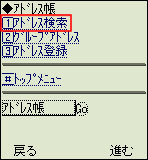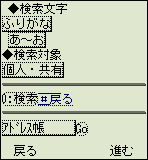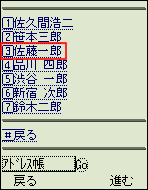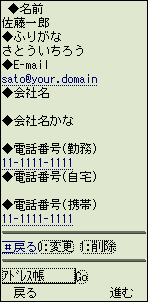1.アドレスの表示手順
手順1-1."アドレス検索"リンクを押す
アドレス帳メニューの”アドレス検索”を押します。
|
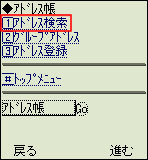
|
手順1-2.検索文字、検索対象を選択する
アドレス情報を検索するための条件を選択します。
| 検索文字 |
説明 |
|
|
アドレス情報の検索対象項目を選択します。
「ふりがな」「E-mail」「ドメイン」「会社名」 |
|
|
検索する文字を選択します。 |
| 検索対象 |
説明 |
|
検索対象のアドレス帳を選択します。
「個人と共有アドレス帳」「個人アドレス帳」「共有アドレス帳」 |
|
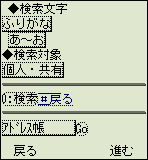 |
手順1-3.を押す
を押すと、選択された検索条件でアドレスの検索を行います。
|
 |
手順1-4."名前"リンクを押す
検索条件に該当するユーザーの名前が一覧表示されます。
”名前”を押します。
|
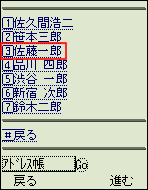
|
● アドレス情報の表示
アドレス情報「名前」「ふりがな」「E-mail」「会社名」「会社名かな」「電話番号(勤務)」「電話番号(自宅)」「電話番号(携帯)」が表示されます。
|
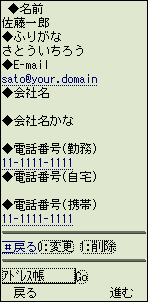 |